
यह समीक्षा यूएसबी फ्लैश ड्राइव (हार्ड डिस्क या मेमोरी कार्ड के लिए, प्रक्रिया वही होगी) से स्वरूपण के बाद डेटा पुनर्प्राप्ति प्रक्रिया की जांच करती है, और Lazesoft डेटा रिकवरी की अतिरिक्त विशेषताएं। साथ ही, देखते हैं कि प्रोग्राम को एक और समान सॉफ़्टवेयर की तुलना करने के लिए कितना प्रभावी हुआ। यह भी उपयोगी हो सकता है: सबसे अच्छा मुफ्त डेटा वसूली कार्यक्रम।
स्वरूपित ड्राइव के साथ फ़ाइल रिकवरी प्रक्रिया
मेरे परीक्षण में, मैंने फ्री लेज़सॉफ्ट डेटा रिकवरी होम का उपयोग किया, और रिकवरी की जांच करने के लिए - एक नया यूएसबी फ्लैश ड्राइव, जिसे प्रारंभ में फोटो, वीडियो और दस्तावेज़ (केवल 50 फाइलें) रखा गया था, जिसके बाद इसे एफएटी 32 फाइल सिस्टम से स्वरूपित किया गया था ntfs में।
स्क्रिप्ट बहुत जटिल नहीं है, लेकिन डेटा रिकवरी के लिए काफी आम और अधिक सॉफ्टवेयर इस तरह के प्राथमिक मामले में भी कुछ बहाल करने में असमर्थ हो सकता है।
- प्रोग्राम शुरू करने के बाद, आपको विज़ार्ड विंडो दिखाई देगी जो आपको पुनर्प्राप्ति विकल्पों में से एक का चयन करेगी: फास्ट स्कैन (रैपिड स्कैन), अनदेखा (स्वरूपण के बाद पुनर्स्थापित करें) और गहरी स्कैन (गहरी स्कैनिंग, फ़ाइलों की खोज, खो और क्षतिग्रस्त स्वरूपण के बाद अनुभाग)। मैं सामान्य रूप से सबसे कुशल, लेकिन अधिक महंगा विकल्प के रूप में गहरी स्कैन का उपयोग करने की कोशिश करता हूं।

- अगले चरण में, एक ड्राइव या विभाजन का चयन करें जिससे वसूली की जाती है। "स्वरूपण के बाद" के मामलों के लिए, आपको बिल्कुल भौतिक डिस्क / फ्लैश ड्राइव का चयन करना चाहिए, और उस पर तार्किक विभाजन नहीं।
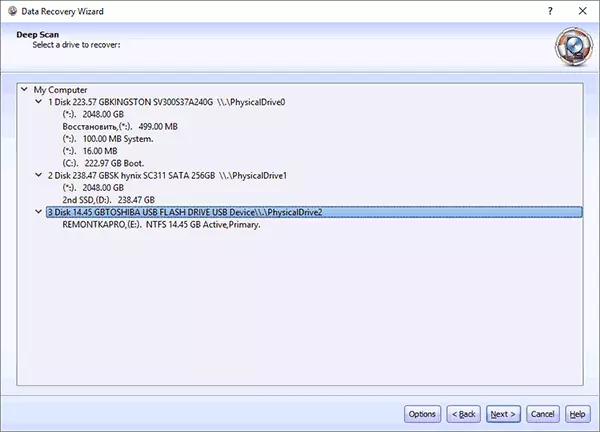
- अगला चरण आपको विभाजन की स्वचालित रिकवरी सक्षम करने या फ़ाइल प्रकारों द्वारा पुनर्प्राप्ति को कॉन्फ़िगर करने की अनुमति देता है। अपने परीक्षण में, "स्वचालित रूप से" छोड़ दें। उसके बाद, खोज शुरू करने के लिए बस "खोज शुरू करें" पर क्लिक करें।
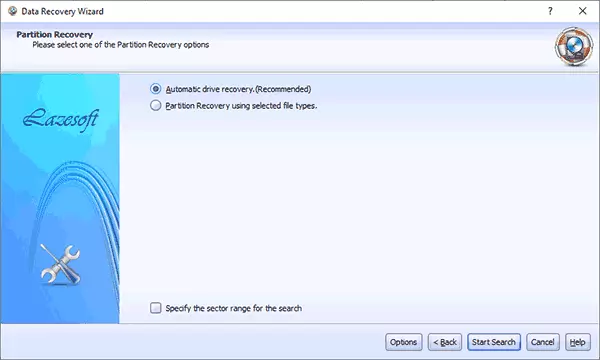
- नतीजतन - एक क्षतिग्रस्त (दूरस्थ) अनुभाग वसा (क्षतिग्रस्त विभाजन) और खोए गए फ़ाइलों का एक सेट (खोए गए फ़ाइल परिणाम)। खोज फाइलों के लिए पूर्वावलोकन उपलब्ध है। साथ ही, "फ़ाइल प्रकार" टैब पर स्विच करना, आप प्रकार द्वारा वितरित फ़ाइलों को देख सकते हैं।
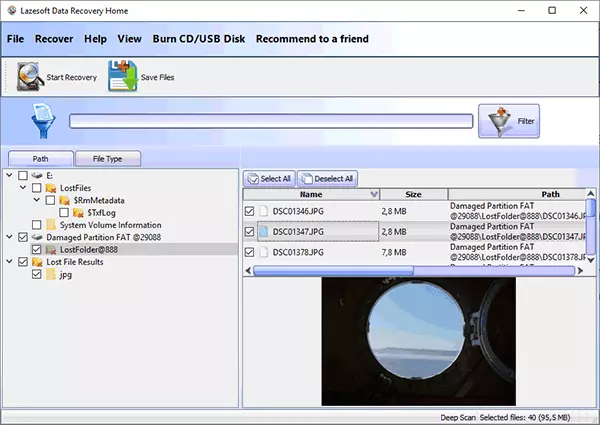
- हम उन फ़ोल्डरों या व्यक्तिगत फ़ाइलों को चिह्नित करते हैं जिन्हें पुनर्स्थापित करने की आवश्यकता होती है, और उन्हें बचाने के लिए "फ़ाइलों को सहेजें" बटन पर क्लिक करें। पुनर्प्राप्ति योग्य फ़ाइलों को उसी ड्राइव पर सहेजें जिससे बहाली वर्तमान में है।
नतीजतन: 30 फ़ाइलों को सफलतापूर्वक पुनर्स्थापित किया गया था, यदि आप डुप्लिकेट को बाहर करते हैं (जो मूल रूप से फ्लैश ड्राइव पर नहीं था), 20 छवि फ़ाइलें बनी हुई हैं। 10 अपठनीय (क्षतिग्रस्त) jpg फ़ाइलों को भी बहाल कर दिया गया था।

क्षतिग्रस्त छवियों को पुनर्स्थापित करने के लिए ऑनलाइन सेवा की सहायता से उन्हें ठीक करने का प्रयास करते समय - सफलता, लेकिन, जैसा कि यह निकला, यह पहले से ही पाए गए चित्रों को डुप्लिकेट भी करता है।
Lazesoft डेटा रिकवरी में डेटा रिकवरी परिणाम
परिणाम एक ही फ्लैश ड्राइव के साथ परीक्षण के दौरान पुनर्प्राप्ति डेटा के समान अन्य से भी बदतर नहीं है, लेकिन आप इसे सुधारने की कोशिश कर सकते हैं:
- जब आप वसूली शुरू करते हैं तो मैं अनफॉर्मैट विकल्प चुनता हूं।
- मैं स्वचालित ड्राइव रिकवरी के बजाय फ़ाइल प्रकारों के प्रकार निर्दिष्ट करता हूं (डिफ़ॉल्ट, सभी फ़ाइल प्रकार नहीं चुने जाते हैं)। यदि आवश्यक हो, वैकल्पिक विकल्प (विकल्प) भी पूछे जा सकते हैं कि वास्तव में किस प्रकार के स्वरूपण अनुभागों पर हस्ताक्षर किए जाने चाहिए।
- परिणाम पूरी तरह से बने रहे, ऐसा लगता है, वफादार सेटिंग्स और कदम मूल रूप से चुने गए थे।
यदि आप एक ही ड्राइव पर परीक्षण किए गए अन्य डेटा की एक जोड़ी के साथ तुलना करते हैं, तो ऐसी तस्वीर प्राप्त की जाती है:
- मैंने नि: शुल्क पुराण फ़ाइल रिकवरी प्रोग्राम द्वारा अनुशंसा की गई अधिक अद्वितीय जेपीजी फाइलों को पुनर्स्थापित किया गया, और एक PSD फ़ाइल (फ़ोटोशॉप) को बिना किसी नुकसान के बहाल किया गया था, यह फ़ाइल Lazesoft डेटा रिकवरी के परिणामों में नहीं थी।
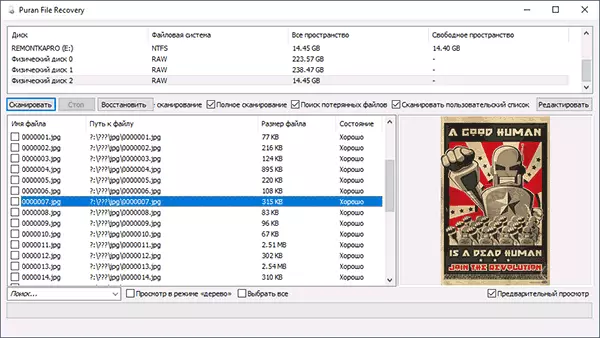
- डीएमडीई ने Lazesoft डेटा रिकवरी, अद्वितीय जेपीजी फाइलों, साथ ही एक PSD फ़ाइल के रूप में बहाल किया।
नतीजतन, उपयोग के इस सरल मामले के लिए मेरे व्यक्तिपरक फैसले: Lazesoft डेटा रिकवरी काम करता है, यह दूसरों की तुलना में कम मिल सकता है (मुझे ज्ञात फ़ाइल हस्ताक्षर कार्यक्रम की एक छोटी संख्या माननी है), लेकिन यह आपके लिए एक उपयोगिता के लिए समझ में आता है शस्त्रागार, विशेष रूप से अपने नि: शुल्क और होम संस्करण में कुछ अतिरिक्त सुविधाओं पर विचार:
- .Bin प्रारूप में बैंड की एक क्षेत्रीय बाइनरी छवि बनाना
- एक बूट फ्लैश ड्राइव या डिस्क (मेनू में सीडी / यूएसबी डिस्क आइटम जलाएं) बनाना (कंप्यूटर या लैपटॉप को बूट करने के लिए विंडोज पीई के आधार पर (यदि अन्यथा यह लोड नहीं होता है) और डेटा रिकवरी।
- Lazesoft रिकवरी सूट में एक प्रोग्राम डाउनलोड करते समय, अतिरिक्त मुफ्त उपयोगिताओं को भी स्थापित किया जाएगा: डिस्क और विभाजन को क्लोन करने, डिस्क छवियों को बनाने और कनेक्ट करने के लिए, विंडोज पासवर्ड रीसेट करें। वास्तव में, इन उपयोगिताओं को डेटा रिकवरी होम सेट में भी शामिल किया गया है, लेकिन शॉर्टकट उनके लिए नहीं बनाए गए हैं (लेकिन निष्पादन योग्य फ़ाइलें प्रोग्राम फ़ोल्डर में मिल सकती हैं)।
Lazesoft डेटा रिकवरी होम और नि: शुल्क डाउनलोड करें (दोनों मुफ्त, लेकिन घर अधिक कार्यात्मक है), आधिकारिक साइट https://www.lazesoft.com/download.html से संस्करण के पोर्टेबल संस्करण सहित
